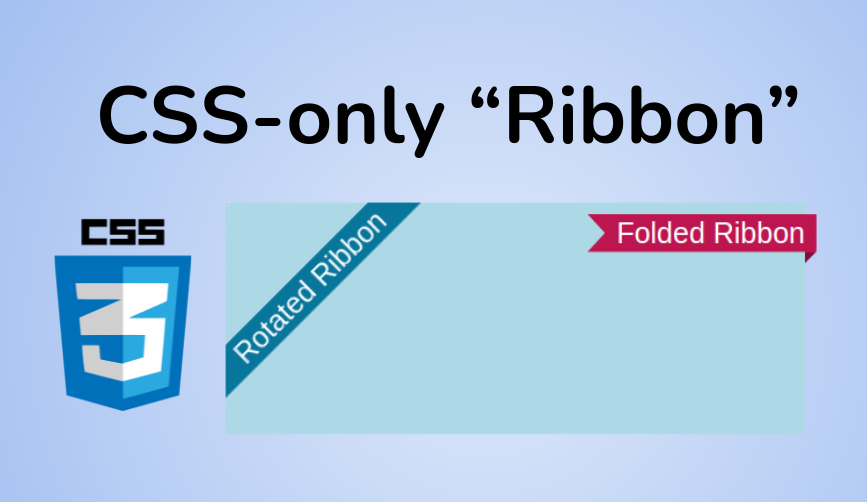原文:How to Create a CSS-Only Ribbon for Your Website,作者:Temani Afif
你注意过网站上那些漂亮的丝带效果吗?它们可以用来提醒用户关注一些新特性或者大事件。这个效果很棒,不过对于很多开发者来说,创建这种效果却并不简单。
网上有很多现成的组件,很容易就能找到开箱即用的代码,不过很难对它们做自定义的修改。开发者还需要做很多调试工作并处理报错,直到它们满足需求为止。
本文会介绍如何使用 CSS 创建两种不同类型的丝带效果,使用这种方式就不再需要浪费时间去一直调试了。
这是我们将要创建的效果:

下面是两种丝带效果的完整代码,看得出来它们非常简洁:
点击此处在 CodePen 查看完整代码。
<div class="box">
<div class="ribbon-2">Folded Ribbon</div>
</div>
<div class="ribbon-1 left">Rotated Ribbon</div>
<div class="ribbon-1 right">Rotated Ribbon</div>
.ribbon-1 {
position: fixed;
background: #08769b;
box-shadow: 0 0 0 999px #08769b;
clip-path: inset(0 -100%);
}
.left {
inset: 0 auto auto 0;
transform-origin: 100% 0;
transform: translate(-29.3%) rotate(-45deg);
}
.right {
inset: 0 0 auto auto;
transform-origin: 0 0;
transform: translate(29.3%) rotate(45deg);
}
.ribbon-2 {
--f: 10px; /* 控制折叠部分*/
--r: 15px; /* 控制丝带形状 */
--t: 10px; /* 上方偏移距离 */
position: absolute;
inset: var(--t) calc(-1*var(--f)) auto auto;
padding: 0 10px var(--f) calc(10px + var(--r));
clip-path:
polygon(0 0,100% 0,100% calc(100% - var(--f)),calc(100% - var(--f)) 100%,
calc(100% - var(--f)) calc(100% - var(--f)),0 calc(100% - var(--f)),
var(--r) calc(50% - var(--f)/2));
background: #BD1550;
box-shadow: 0 calc(-1*var(--f)) 0 inset #0005;
}
.box {
max-width:500px;
height:200px;
margin:50px auto 0;
background:lightblue;
position:relative;
}
html {
color: #fff;
line-height: 1.3em;
font-family: sans-serif;
font-size: 25px;
}
如何创建旋转丝带效果
这种丝带通常用来在屏幕顶部展示固定的信息,当然也可以用在页面元素上。
为了理解旋转丝带的创建过程,我们来看下面的步骤示意图:

首先,将丝带元素置于屏幕左上角,红色边框表示屏幕(或者想要在其上添加丝带的页面元素)的边界。
.ribbon {
position: fixed;
inset: 0 auto auto 0;
background: #08769b;
}
目前没什么复杂的。也许你不太了解 inset 属性,它其实是 top、right、bottom 和 left 属性的简写。
接下来,将元素向左偏移:translate(-29.3%)。
之后,旋转元素:rotate(-45deg),现在完整代码如下:
.ribbon {
position: fixed;
inset: 0 auto auto 0;
background: #08769b;
transform-origin: 100% 0; /* 或 top right */
transform: translate(-29.3%) rotate(-45deg);
}
也许你会很好奇,这个 29.3% 是怎么得来的?它的计算公式为:100% * (1 - cos(45deg))。
这里就不做枯燥的数学解释了,总之结果就是旋转之后完美地放置了这个元素(它的左上角和右上角正好处于边界位置)。
你可能还注意到了 transform-origin: top right,这个步骤是将旋转的参考点指定为右上角。
现在元素已经正确地放置了,还需要填充边界的空白。我用一个很大的阴影(box-shadow)来实现,在示意图中用绿色来表示以便区分,实际上它的颜色应该和背景色(background)一致。
接着需要裁切这个阴影,让它只显示左右两边的部分。我会用到 clip-path,inset(0 -100%) 表示将上下两边的阴影裁切掉(值为 0),只显示左右两边(值为 -100%)。
这里的 999px 也可以是别的值,只要它足够大,比如 100vmax——能确保正确显示出左右两边的阴影就行。
现在可以看到最终结果了,其实还有一些溢出的阴影,但是由于元素放在了屏幕左上角边界,所以没人看得见。
如果想把丝带用在页面中的元素上,别忘了给它的父元素设置 overflow: hidden,还要把 fixed 改成 absolute。
最终代码如下:
.ribbon-1 {
position: fixed;
inset: 0 auto auto 0;
background: #08769b;
transform-origin: 100% 0;
transform: translate(-29.3%) rotate(-45deg);
box-shadow: 0 0 0 999px #08769b;
clip-path: inset(0 -100%);
}
我们只用了 7 个样式声明就实现了旋转丝带效果。我们的代码是通用的,并不依赖于其中的文字内容。不论丝带中的内容是什么,它都能正确地展示,甚至可以展示多行文本。
想要把丝带放在右上角的话,只需要修改几个属性值。更好的做法是使用两个样式来分别控制:
.ribbon-1 {
position: fixed;
background: #08769b;
box-shadow: 0 0 0 999px #08769b;
clip-path: inset(0 -100%);
}
.left {
inset: 0 auto auto 0; /* top 和 left 的值为 0 */
transform-origin: 100% 0; /* 或 top right */
transform: translate(-29.3%) rotate(-45deg);
}
.right {
inset: 0 0 auto auto; /* top 和 right 的值 0 */
transform-origin: 0 0; /* 或 top left */
transform: translate(29.3%) rotate(45deg);
}
我觉得上面的代码是自解释的,.left 和 .right 两个样式之间的区别也不难理解。
如何创建折叠丝带
同样的,一起来看示意图:

首先,将元素放置在父元素的右边:
.ribbon-2 {
--t: 10px; /* 上方偏移距离 */
position: absolute;
inset: var(--t) 0 auto auto;
padding:0 10px;
background: #BD1550;
}
我定义了一个变量来控制元素上方的偏移距离,以便通过这个变量来调整丝带的位置。因为用到了 position: absolute,所以别忘了给丝带的父元素指定 position: relative。
我还在左右两边增加了一些内边距(padding),这里指定的 10px 并没有什么特殊含义——你想指定其他值也可以。
现在要引入另一个变量来控制折叠的部分,我用这个变量来定义一个内嵌的阴影:box-shadow: 0 calc(-1*var(--f)) 0 #0005。
正如你在上图中看到的,这个阴影在元素底部生成了一个半透明的黑色色块,高度由 --f 变量指定。我增加了底部内边距,留出展示阴影的空间:padding: 0 10px var(--f)。
接着,继续使用 --f 变量,将丝带往右偏移:把 right:0 更改为 right: calc(-1*var(--f))。
现在代码如下:
.ribbon-2 {
--t: 10px; /* 上方偏移距离 */
--f :10px /* 控制折叠部分 */
position: absolute;
inset: var(--t) calc(-1*var(--f)) auto auto; /* right 属性合并到这里了*/
padding:0 10px var(--f);
background: #BD1550;
box-shadow: 0 calc(-1*var(--f)) 0 inset #0005;
}
代码看起来可能有点奇怪(实现的效果也是),不过下一步我们会创建出最终的形状,到时一切就都能说得通了。
最后一步,我们要引入 clip-path 来裁切元素。我加入了一个变量 --r 来控制丝带箭头的形状。
在加入 clip-path 之前,首先增加左内边距,为箭头形状留出充足空间:
padding: 0 10px var(--f) calc(10px + var(--r));
- 上内边距为
0 - 右内边距为
10px(一个随机值) - 下内边距由
--f指定 - 左内边距为
10px(与右内边距相同)与变量--r的值之和
现在加入 clip-path,下图可以帮助我们理解如何通过裁切路径得到最终的形状。

路径由 7 个点组成,从点(1) 开始,跟随箭头方向,可以得到以下代码:
clip-path: polygon(
0 0, /* (1) */
100% 0, /* (2) */
100% calc(100% - var(--f)), /* (3) */
calc(100% - var(--f)) 100%, /* (4) */
calc(100% - var(--f)) calc(100% - var(--f)), /* (5) */
0 calc(100% - var(--f)), /* (6) */
var(--r) calc(50% - var(--f)/2) /* (7) */
)
如果不熟悉 clip-path 也无需担心——虽然看着可能有点陌生。你并不需要操作这个路径,只需要改动 CSS 变量来控制形状就行了。
当然,试着改动一些数值来调整路径能够帮助你更好地理解它的原理。
完工了。最终代码如下:
.ribbon-2 {
--f: 10px; /* 控制折叠部分*/
--r: 15px; /* 控制丝带形状 */
--t: 10px; /* 上方偏移距离 */
position: absolute;
inset: var(--t) calc(-1*var(--f)) auto auto;
padding: 0 10px var(--f) calc(10px + var(--r));
clip-path:
polygon(0 0,100% 0,100% calc(100% - var(--f)),calc(100% - var(--f)) 100%,
calc(100% - var(--f)) calc(100% - var(--f)),0 calc(100% - var(--f)),
var(--r) calc(50% - var(--f)/2));
background: #BD1550;
box-shadow: 0 calc(-1*var(--f)) 0 inset #0005;
}
可以通过调整变量数值来获取不同的效果:
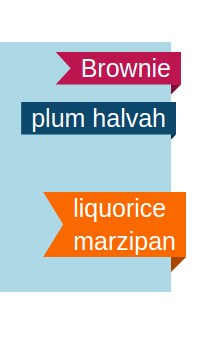
与旋转丝带类似,我们也可以通过修改几个属性值,从而将丝带位置从右边移到左边——不过这里我就不给出代码了,留给你自己去尝试。
尝试理解需要调整的各个参数(尤其是 clip-path)是很好的做法。有任何问题都可以随时找我。
总结
现在你学会了如何使用 CSS 制作漂亮的丝带效果了。
我还写了另外一篇关于制作丝带效果的文章,有兴趣的话可以看看。其中详细介绍了如何制作旋转的折叠丝带——它结合了本文介绍的两种效果。
感谢阅读!